
Birden çok monitörünüzün her biri için benzersiz bir arka plan ayarlamak, Windows 8'de basit bir numaraydı, ancak menü Windows 10'da görünmez olma noktasına gömülmüş durumda. Ancak nereye bakacağınızı biliyorsanız, hala oradadır.
Yeni: Ayarlar Uygulamasında bir Duvar Kağıdı ayarlayın
Bu makaleyi ilk yayınladığımızdan beri Microsoft, Windows 10'a daha iyi bir çözüm ekledi.
Her monitör için masaüstü arka planlarını ayrı ayrı değiştirmek için Ayarlar> Kişiselleştirme> Arka Plan'a gidin. Resminizi Seçin altında, bir arka plan resmine sağ tıklayın ve "Monitör 1 için ayarla", "Monitör 2 için ayarla" veya kullanmak istediğiniz başka bir monitör seçin.
Bu listeye ilave resimler eklemek için, "Gözat" ı tıklayın ve kullanmak istediğiniz bir duvar kağıdını seçin. Windows, bunu tüm masaüstlerinde varsayılanınız olarak ayarlayacaktır. Duvar kağıdı simgelerine sağ tıklayın ve her birini hangi monitörü kullanmak istediğinizi seçin.

Bu Hileyi Ne Zaman Kullanmalı (ve Üçüncü Taraf Araçları Ne Zaman Kullanmalı)
Öncelikle ve en önemlisi, hem bu eğiticiyi okurken hem de yolun sonunda duvar kağıtlarınızı karıştırmak için tavsiyemizi kullanırken zamanınızı en iyi şekilde değerlendirmek istiyoruz. Bunu göz önünde bulundurarak, aşağıdaki iki senaryoyu düşünün.
Birinci senaryo: Masaüstü duvar kağıdınızı nadiren değiştiriyorsunuz, ancak gerçekten her monitörde farklı bir arka plana sahip olmak istiyorsunuz. Bu senaryoda, bu makaledeki çözüm (hızlıdır ve Windows'un yerleşik ayarını kullanır), sistem kaynaklarına ışık tuttuğu için mükemmel bir çözümdür.
İkinci senaryo: Monitörlerinizin her birinde birden çok ve farklı duvar kağıdı kullanmak istiyorsanız ve bunun üzerinde yüksek derecede kontrol istiyorsanız, Windows 10'daki standart duvar kağıdı seçenekleri muhtemelen bunu kesmeyecektir. Bir duvar kağıdı bağımlısıysanız veya arka planlar üzerinde gerçekten hassas bir kontrole ihtiyacınız varsa, saygıdeğer olanı şiddetle tavsiye ederiz (ve yine de oldukça yararlıdır) John’un Arka Plan Değiştiricisi (ücretsiz) veya multimonitor yönetiminin İsviçre Çakısı, DisplayFusion (duvar kağıdı yönetimiyle ilgili özellikler şurada mevcuttur: ücretsiz sürüm ).
Kendinizi birinci senaryoda bulursanız, Windows 10'da her bir monitörde özel bir duvar kağıdını nasıl ayarlayacağınıza bir göz atalım (Ve her şeyi özelleştir modundaysanız, kontrol ettiğinizden emin olun. nasıl özelleştirilir Windows 10 oturum açma ve kilit ekranı ayrıca.)
İLİŞKİLİ: Windows 10'da Oturum Açma Ekranı Arka Planı Nasıl Değiştirilir
Windows 10'da Farklı Monitörler İçin Benzersiz Duvar Kağıtları Nasıl Seçilir
Windows 10'da birden çok monitör duvar kağıdını seçmenin iki yolu vardır - ne özellikle sezgiseldir. Her yöntem için bir avuç dolusu Game of Thrones göstermek için duvar kağıtları. Referans çerçevesi olarak, üç monitörümüzün her birinde yinelenen varsayılan Windows 10 duvar kağıdıyla mevcut masaüstümüzün nasıl göründüğünü burada bulabilirsiniz.

Stok duvar kağıdına kadar güzel bir duvar kağıdı, ama biraz sıkıcı. Hadi karıştıralım.
Kolay Ama Kusurlu Yöntem: Duvar Kağıdınızı Windows Dosya Gezgini ile Değiştirin
İlk yöntem sezgisel değildir, çünkü Windows’un Dosya Gezgini’ndeki resimleri seçmenize bağlıdır. ve Windows'un çoklu görüntü seçiminizi nasıl gerçekleştireceğini bilmek. Birden çok görüntü seçmek için Ctrl veya Shift tuşlarını kullanarak Dosya Gezgini'nde resimlerinizi seçin. Kullanmak istediğiniz görüntüler seçiliyken birincil monitörünüze atamak istediğiniz görüntüye sağ tıklayın. (Unutmayın, Windows'un Denetim Masası'ndaki Ayarlar> Sistem> Görüntü menüsüne göre birincil monitör olduğunu düşündüğü monitörde olduğu gibi, bunun birincil / önemli olduğunu düşündüğünüz monitör olması gerekmediğini unutmayın.) Sağ tıklama bağlam menüsünde "Masaüstü arka planı olarak ayarla" yı seçin.
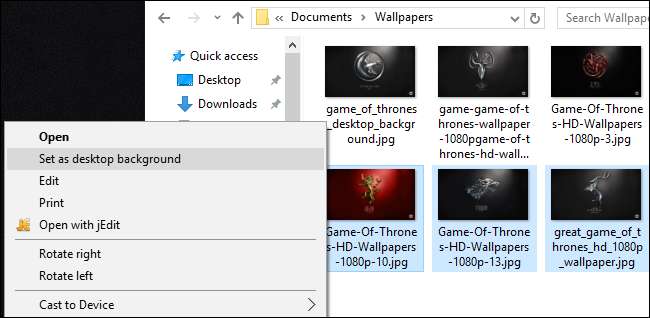
Windows, bu resimleri masaüstü duvar kağıtları olarak ayarlayacaktır. Aşağıda, tıkladığımız görüntünün (House Lannister armasının bulunduğu kırmızı duvar kağıdı) orta monitörde olduğunu görebilirsiniz. House Stark ve House Baratheon için diğer iki duvar kağıdı, ikincil ve üçüncül monitöre az çok rastgele yerleştirildi.

Bu özellikle uygun olmayan bir çözümdür çünkü birincil olmayan monitörlerdeki görüntülerin nereye yerleştirileceği konusunda hiçbir kontrolünüz yoktur. Aynı zamanda rahatsız edici iki eksiği daha vardır: Görüntüler monitörünüzün tam çözünürlüğünde değilse çalışmazlar ve her 30 dakikada bir rastgele konumlarını döndürürler.
Bu eksiklikleri göz önünde bulundurarak, bu yöntemi size tamamen titizlik ve eğitim adına gösterdiğimizi bilin ve onu tercih edeceğinizi düşündüğümüz için değil. Çok daha iyi bir yönteme bakalım.
Karmaşık ama Güçlü Yöntem: Duvar Kağıdınızı Kişiselleştirme Menüsü ile Değiştirin
Güncelleme : Buradaki komut artık geleneksel Kontrol Paneli arayüzünü getirmiyor, ancak aynı şeyi gerçekleştirmek için artık Ayarlar> Kişiselleştirme> Arka Plan penceresini kullanabilirsiniz.
Windows 8 çıktığında, çoklu monitör kullanıcılarının fark ettiği ilk şeylerden biri, Denetim Masası'ndaki Kişiselleştirmeler menüsüne yerleştirilmiş, kullanımı çok kolay çoklu monitör duvar kağıdı seçim aracı da dahil olmak üzere bir dizi yeni menü seçeneğiydi. Açıklanamaz bir şekilde, bu seçenek Windows 10'da ortadan kalktı.
Bunu eskiden olduğu yerde Ayarlar> Kişiselleştirme> Arka Planlar'da bulamazsınız. Orada kaç monitörünüz olursa olsun arka planınız olarak yalnızca tek bir görüntü ayarlayabilirsiniz. Ayrıca, Windows 8'de bulunduğu yerde, Denetim Masası> Görünüm ve Kişiselleştirme> Kişiselleştirme'de, önceden doğrudan bir bağlantısının olduğu yerde bulamazsınız. Garip bir şekilde, artık doğrudan menülerle bağlantılı olmasa da, menünün kendisi orada takılıyor sizi bekliyor.
Erişmek için klavyenizdeki Windows + R tuşlarına basarak Çalıştır iletişim kutusunu çağırın ve aşağıdaki metni girin:
Microsoft.Kişiselleştirme / sayfa sayfası
Enter tuşuna basın ve komut satırı numaralarının gücüyle eski duvar kağıdı seçim menüsünü göreceksiniz.
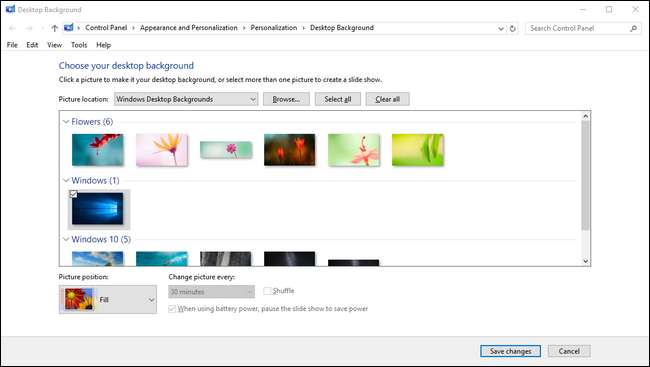
“Gözat” butonuna tıklarsak, klasöre göz atabiliriz. Game of Thrones duvar kağıtları (veya Windows Resimleri kitaplığı gibi mevcut duvar kağıdı konumlarına gitmek için açılır menüyü kullanabiliriz).
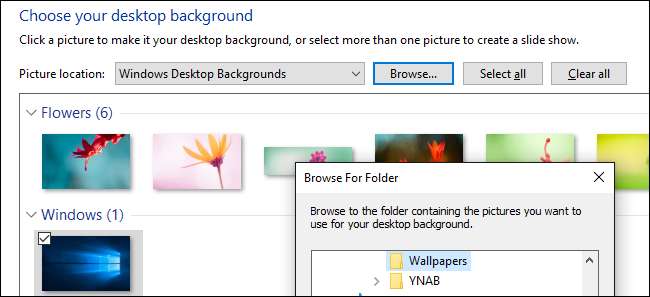
Çalışmak istediğiniz dizini yükledikten sonra, işte nihayet aradığınız monitör başına kontrolü alacağınız yer. Görüntülerin seçimini kaldırın (dizini yüklediğinizde Windows otomatik olarak hepsini kontrol eder) ve ardından tek bir görüntü seçin. Üzerine sağ tıklayın ve atamak istediğiniz monitörü seçin (hangi monitörün hangi numara olduğunu bilmiyorsanız tekrar Ayarlar> Sistem> Ekran'ı ziyaret edin).
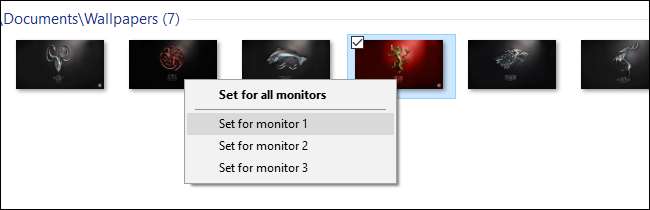
Her monitör için kullanmak istediğiniz duvar kağıdı için işlemi tekrarlayın. Sonuç mu? Her monitörde tam olarak istediğimiz duvar kağıdı:

Her şeyi daha da karıştırmak istiyorsanız, her zaman birden fazla görüntü seçebilir ve ardından görüntünün nasıl görüntülendiğine ilişkin ayarlamalar yapmak için "Resim konumu" açılır menüsünü ve seçimin ne sıklıkta ince ayarını yapmak için "Resmi değiştir" menüsünü kullanabilirsiniz. Sahip olduğunuz fotoğrafların yüzdesi değiştirildi.

Dünyadaki en gelişmiş sistem değil (daha gelişmiş özellikler için girişte vurguladığımız bazı üçüncü taraf seçeneklerine bakın) ancak işi hallediyor.
Kontrol Panelinden menünün kaybolmasına rağmen, küçük bir komut satırı-fu onu döndürür ve duvar kağıtlarınızı birden çok monitörde kalbinizin içeriğine göre kolayca özelleştirebilirsiniz.







